Python OpenCV实现姿态识别的详细代码
目录
- 前言
- 环境安装
- 下载并安装Anaconda
- 安装JupyterNotebook
- 生成JupyterNotebook项目目录
- 下载训练库
- 单张图片识别
- 导入库
- 加载训练模型
- 初始化
- 载入图片
- 显示图片
- 调整图片颜色
- 姿态识别
- 视频识别
- 实时摄像头识别
- 参考
前言
想要使用摄像头实现一个多人姿态识别
环境安装
下载并安装 Anaconda
官网连接 https://anaconda.cloud/installers
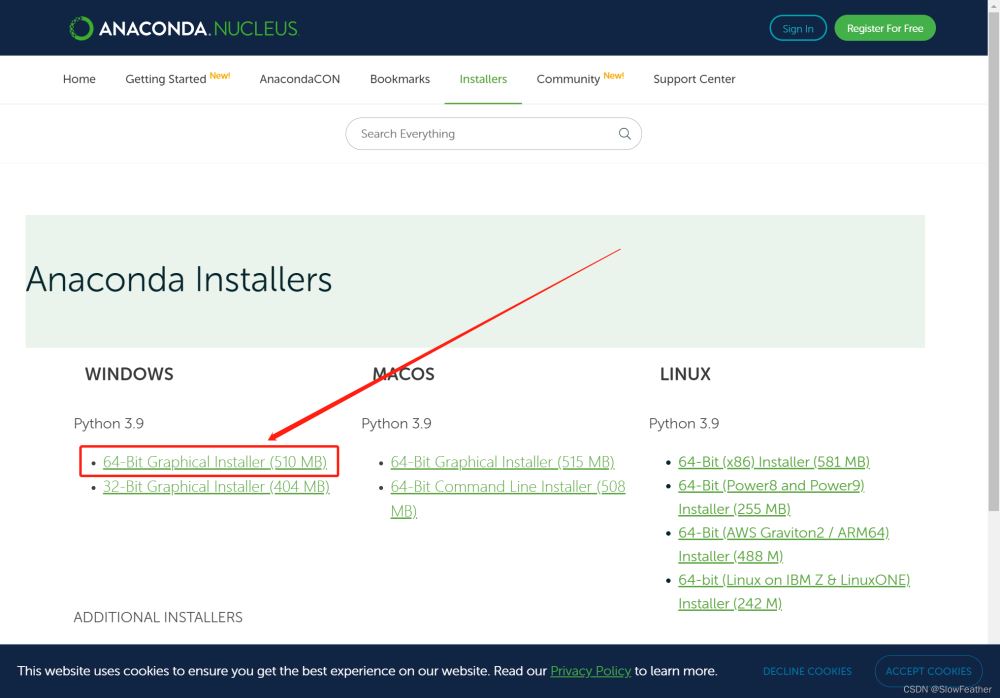
安装 Jupyter Notebook
检查Jupyter Notebook是否安装
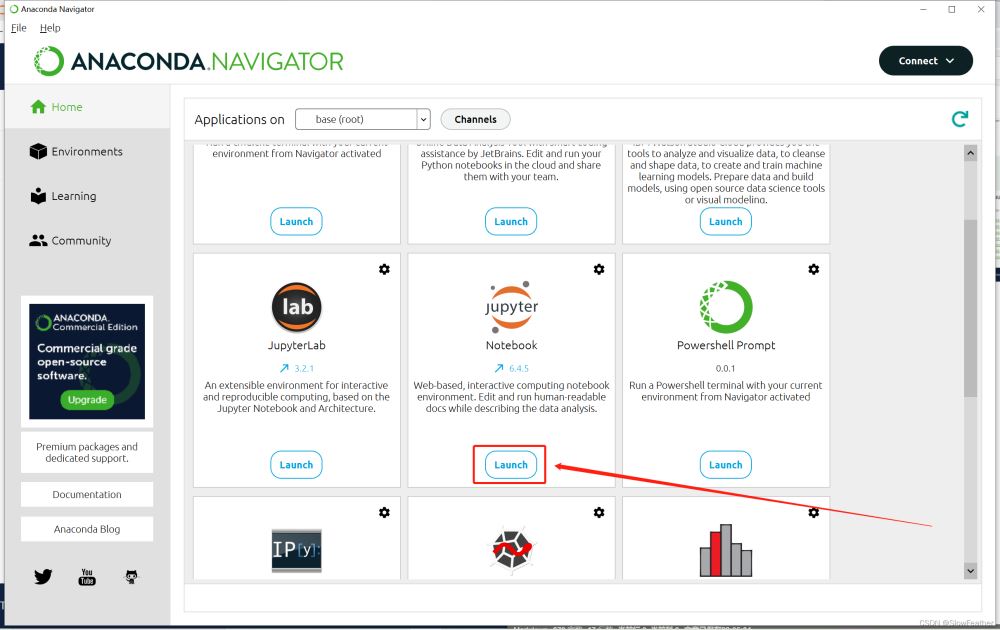
Tip:这里涉及到一个切换Jupyter Notebook内核的问题,在我这篇文章中有提到
AnacondaNavigator Jupyter Notebook更换Python内核https://www.jb51.net/article/238496.htm
生成Jupyter Notebook项目目录
打开Anaconda Prompt切换到项目目录
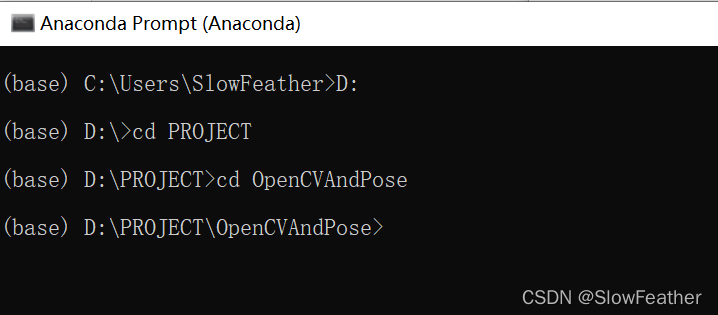
输入Jupyter notebook在浏览器中打开 Jupyter Notebook
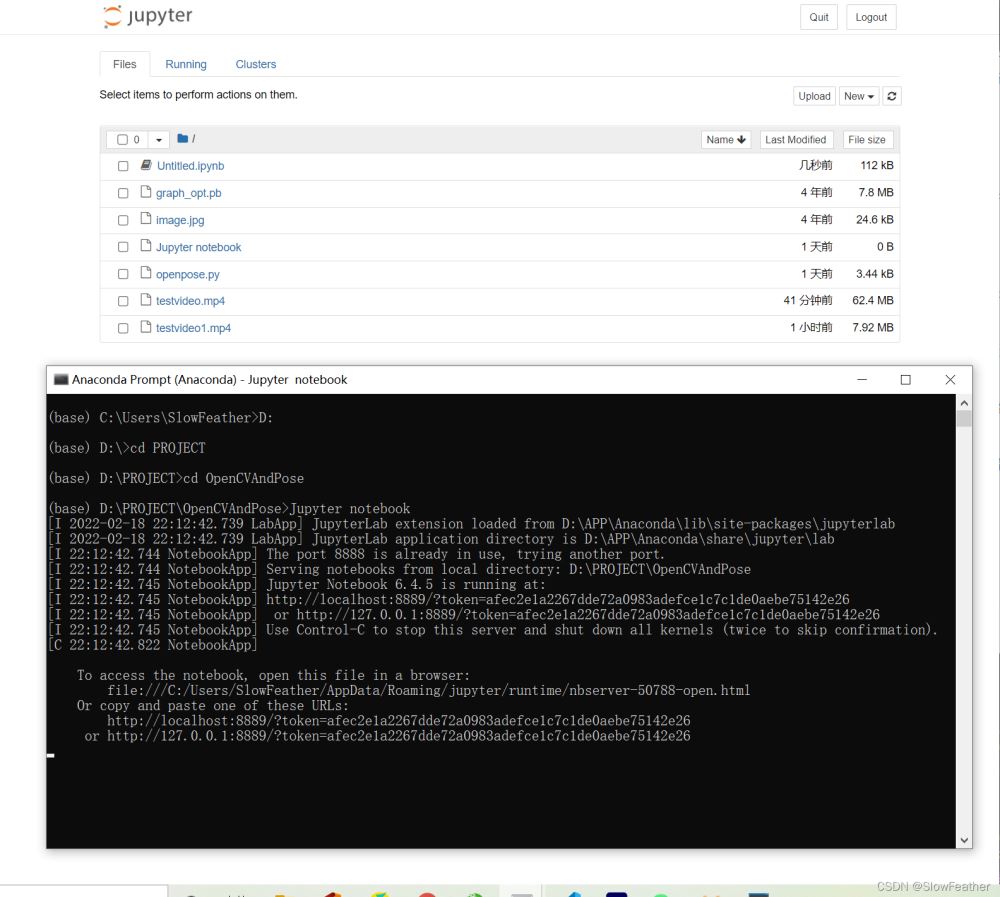
并创建新的记事本
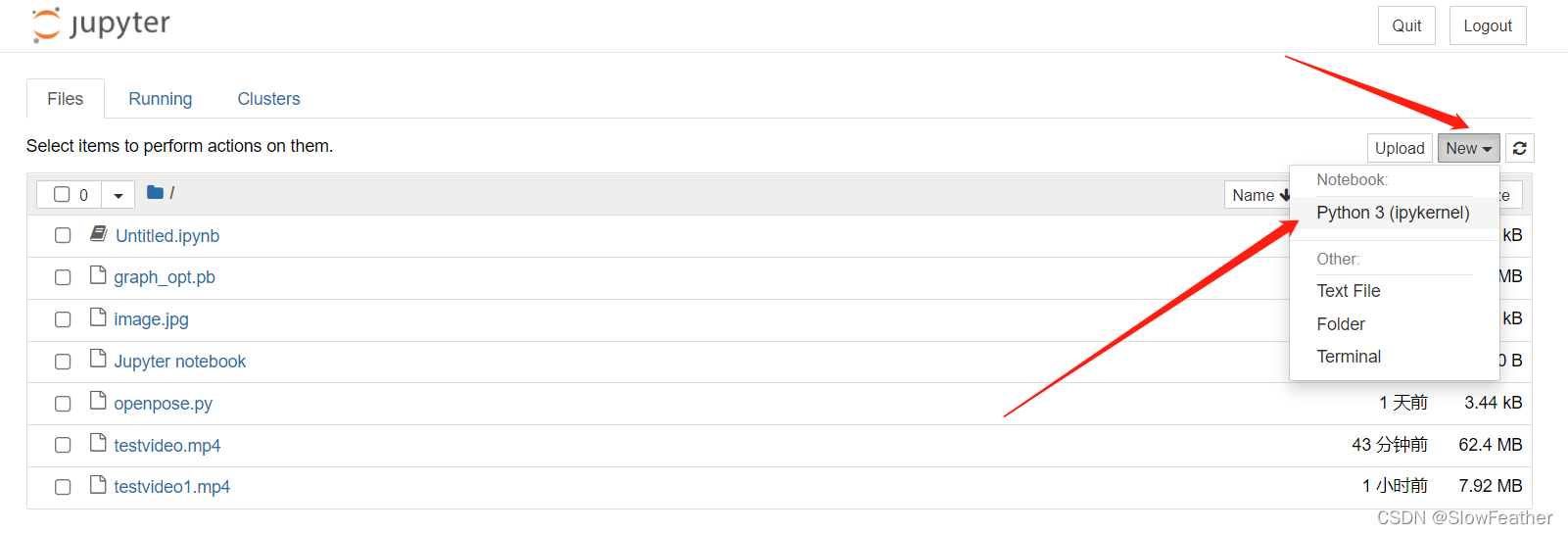
下载训练库
图片以及训练库都在下方链接
https://github.com/quanhua92/human-pose-estimation-opencv
将图片和训练好的模型放到项目路径中graph_opt.pb为训练好的模型
单张图片识别
导入库
import cv2 as cv import os import matplotlib.pyplot as plt
加载训练模型
net=cv.dnn.readNetFromTensorflow("graph_opt.pb")
初始化
inWidth=368
inHeight=368
thr=0.2
BODY_PARTS = { "Nose": 0, "Neck": 1, "RShoulder": 2, "RElbow": 3, "RWrist": 4,
"LShoulder": 5, "LElbow": 6, "LWrist": 7, "RHip": 8, "RKnee": 9,
"RAnkle": 10, "LHip": 11, "LKnee": 12, "LAnkle": 13, "REye": 14,
"LEye": 15, "REar": 16, "LEar": 17, "Background": 18 }
POSE_PAIRS = [ ["Neck", "RShoulder"], ["Neck", "LShoulder"], ["RShoulder", "RElbow"],
["RElbow", "RWrist"], ["LShoulder", "LElbow"], ["LElbow", "LWrist"],
["Neck", "RHip"], ["RHip", "RKnee"], ["RKnee", "RAnkle"], ["Neck", "LHip"],
["LHip", "LKnee"], ["LKnee", "LAnkle"], ["Neck", "Nose"], ["Nose", "REye"],
["REye", "REar"], ["Nose", "LEye"], ["LEye", "LEar"] ]
载入图片
img = cv.imread("image.jpg")
显示图片
plt.imshow(img)
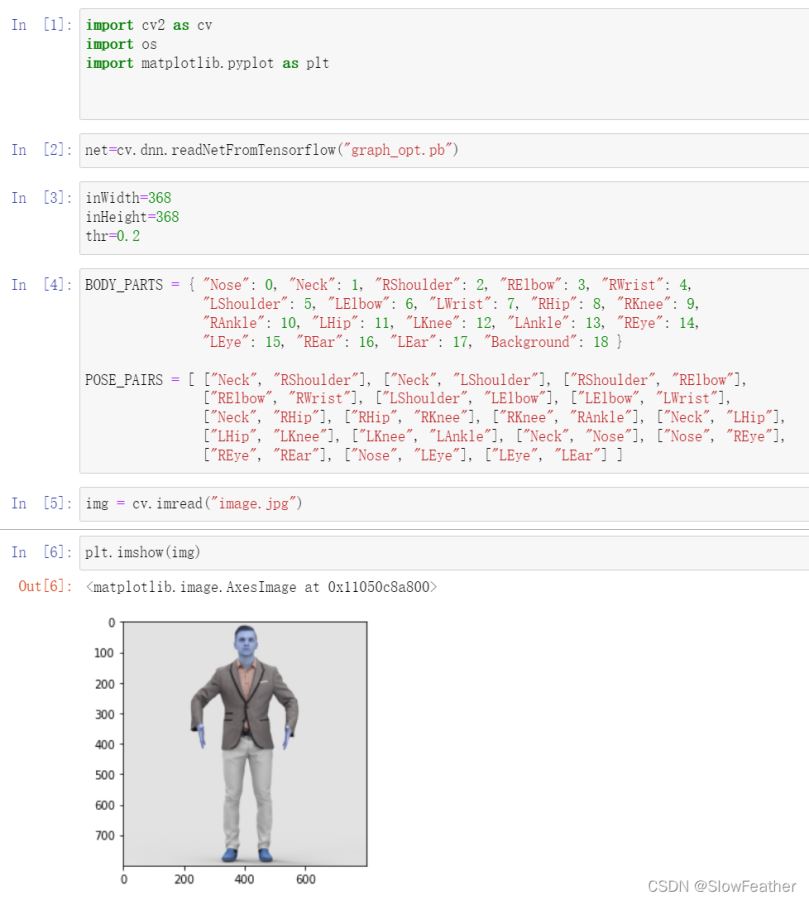
调整图片颜色
plt.imshow(cv.cvtColor(img,cv.COLOR_BGR2RGB))
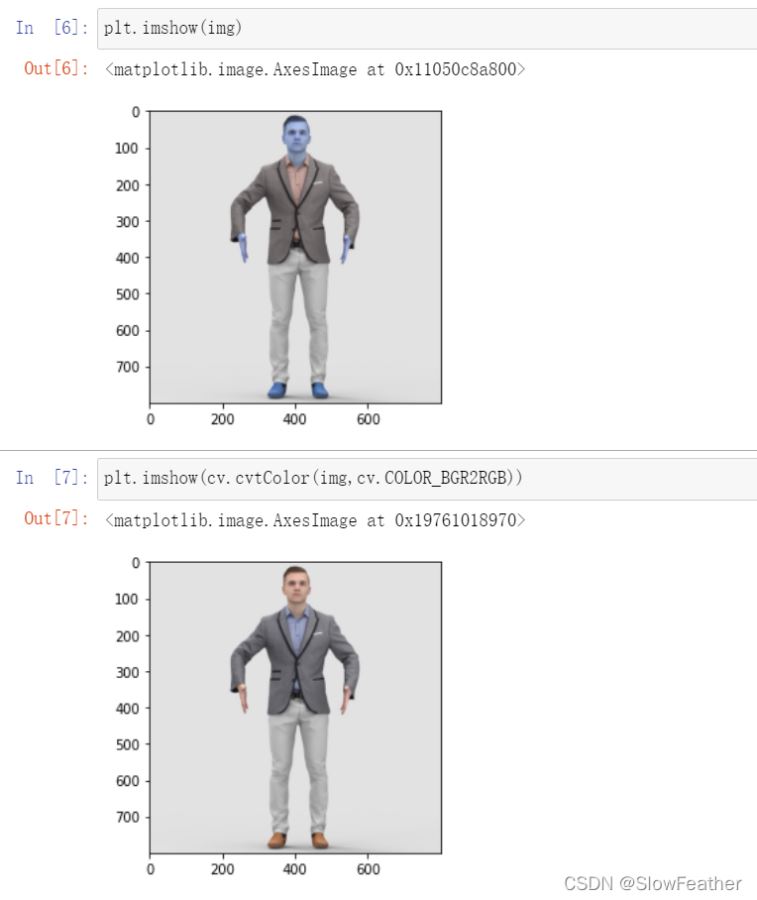
姿态识别
def pose_estimation(frame):
frameWidth=frame.shape[1]
frameHeight=frame.shape[0]
net.setInput(cv.dnn.blobFromImage(frame, 1.0, (inWidth, inHeight), (127.5, 127.5, 127.5), swapRB=True, crop=False))
out = net.forward()
out = out[:, :19, :, :] # MobileNet output [1, 57, -1, -1], we only need the first 19 elements
assert(len(BODY_PARTS) == out.shape[1])
points = []
for i in range(len(BODY_PARTS)):
# Slice heatmap of corresponging body's part.
heatMap = out[0, i, :, :]
# Originally, we try to find all the local maximums. To simplify a sample
# we just find a global one. However only a single pose at the same time
# could be detected this way.
_, conf, _, point = cv.minMaxLoc(heatMap)
x = (frameWidth * point[0]) / out.shape[3]
y = (frameHeight * point[1]) / out.shape[2]
# Add a point if it's confidence is higher than threshold.
points.append((int(x), int(y)) if conf > thr else None)
for pair in POSE_PAIRS:
partFrom = pair[0]
partTo = pair[1]
assert(partFrom in BODY_PARTS)
assert(partTo in BODY_PARTS)
idFrom = BODY_PARTS[partFrom]
idTo = BODY_PARTS[partTo]
# 绘制线条
if points[idFrom] and points[idTo]:
cv.line(frame, points[idFrom], points[idTo], (0, 255, 0), 3)
cv.ellipse(frame, points[idFrom], (3, 3), 0, 0, 360, (0, 0, 255), cv.FILLED)
cv.ellipse(frame, points[idTo], (3, 3), 0, 0, 360, (0, 0, 255), cv.FILLED)
t, _ = net.getPerfProfile()
freq = cv.getTickFrequency() / 1000
cv.putText(frame, '%.2fms' % (t / freq), (10, 20), cv.FONT_HERSHEY_SIMPLEX, 0.5, (0, 0, 0))
return frame
# 处理图片
estimated_image=pose_estimation(img)
# 显示图片
plt.imshow(cv.cvtColor(estimated_image,cv.COLOR_BGR2RGB))
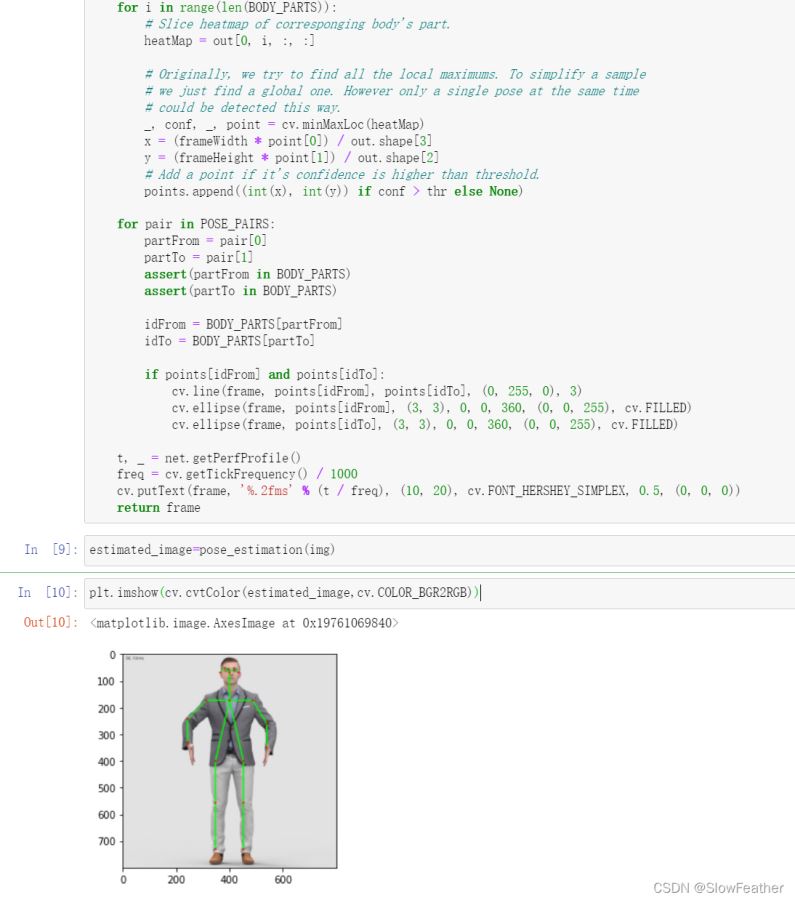
视频识别
Tip:与上面图片识别代码是衔接的
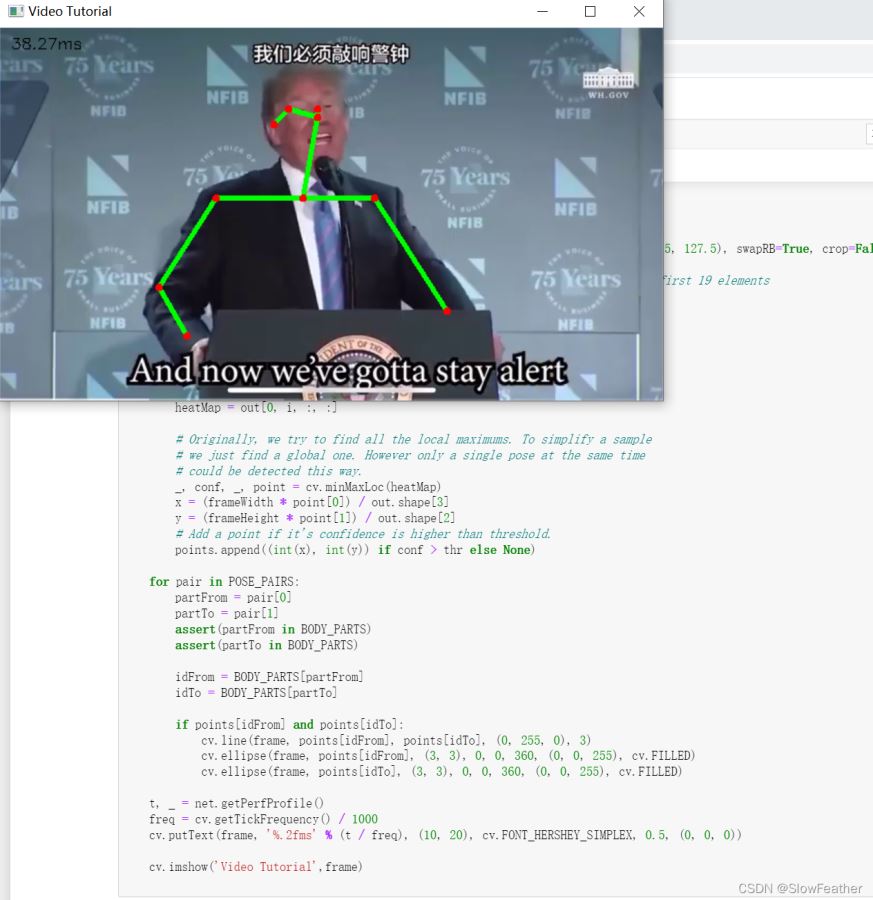
视频来自互联网,侵删
cap = cv.VideoCapture('testvideo.mp4')
cap.set(3,800)
cap.set(4,800)
if not cap.isOpened():
cap=cv.VideoCapture(0)
raise IOError("Cannot open vide")
while cv.waitKey(1) < 0:
hasFrame,frame=cap.read()
if not hasFrame:
cv.waitKey()
break
frameWidth=frame.shape[1]
frameHeight=frame.shape[0]
net.setInput(cv.dnn.blobFromImage(frame, 1.0, (inWidth, inHeight), (127.5, 127.5, 127.5), swapRB=True, crop=False))
out = net.forward()
out = out[:, :19, :, :] # MobileNet output [1, 57, -1, -1], we only need the first 19 elements
assert(len(BODY_PARTS) == out.shape[1])
points = []
for i in range(len(BODY_PARTS)):
# Slice heatmap of corresponging body's part.
heatMap = out[0, i, :, :]
# Originally, we try to find all the local maximums. To simplify a sample
# we just find a global one. However only a single pose at the same time
# could be detected this way.
_, conf, _, point = cv.minMaxLoc(heatMap)
x = (frameWidth * point[0]) / out.shape[3]
y = (frameHeight * point[1]) / out.shape[2]
# Add a point if it's confidence is higher than threshold.
points.append((int(x), int(y)) if conf > thr else None)
for pair in POSE_PAIRS:
partFrom = pair[0]
partTo = pair[1]
assert(partFrom in BODY_PARTS)
assert(partTo in BODY_PARTS)
idFrom = BODY_PARTS[partFrom]
idTo = BODY_PARTS[partTo]
if points[idFrom] and points[idTo]:
cv.line(frame, points[idFrom], points[idTo], (0, 255, 0), 3)
cv.ellipse(frame, points[idFrom], (3, 3), 0, 0, 360, (0, 0, 255), cv.FILLED)
cv.ellipse(frame, points[idTo], (3, 3), 0, 0, 360, (0, 0, 255), cv.FILLED)
t, _ = net.getPerfProfile()
freq = cv.getTickFrequency() / 1000
cv.putText(frame, '%.2fms' % (t / freq), (10, 20), cv.FONT_HERSHEY_SIMPLEX, 0.5, (0, 0, 0))
cv.imshow('Video Tutorial',frame)
实时摄像头识别
Tip:与上面图片识别代码是衔接的
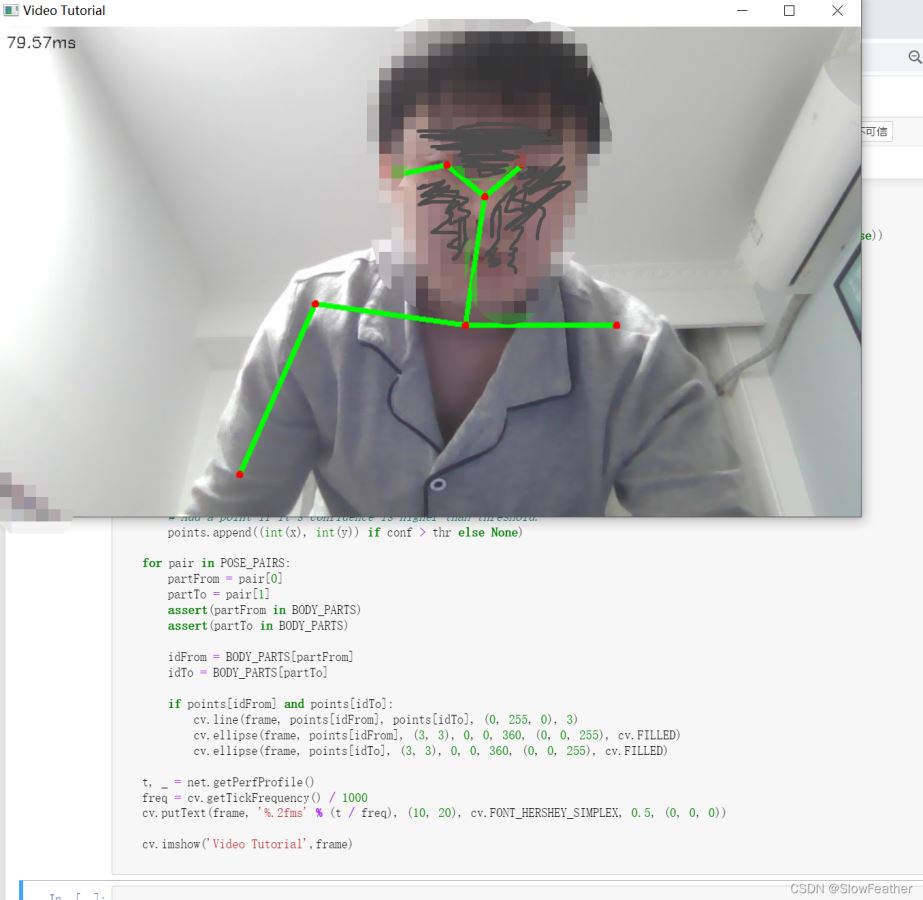
cap = cv.VideoCapture(0)
cap.set(cv.CAP_PROP_FPS,10)
cap.set(3,800)
cap.set(4,800)
if not cap.isOpened():
cap=cv.VideoCapture(0)
raise IOError("Cannot open vide")
while cv.waitKey(1) < 0:
hasFrame,frame=cap.read()
if not hasFrame:
cv.waitKey()
break
frameWidth=frame.shape[1]
frameHeight=frame.shape[0]
net.setInput(cv.dnn.blobFromImage(frame, 1.0, (inWidth, inHeight), (127.5, 127.5, 127.5), swapRB=True, crop=False))
out = net.forward()
out = out[:, :19, :, :] # MobileNet output [1, 57, -1, -1], we only need the first 19 elements
assert(len(BODY_PARTS) == out.shape[1])
points = []
for i in range(len(BODY_PARTS)):
# Slice heatmap of corresponging body's part.
heatMap = out[0, i, :, :]
# Originally, we try to find all the local maximums. To simplify a sample
# we just find a global one. However only a single pose at the same time
# could be detected this way.
_, conf, _, point = cv.minMaxLoc(heatMap)
x = (frameWidth * point[0]) / out.shape[3]
y = (frameHeight * point[1]) / out.shape[2]
# Add a point if it's confidence is higher than threshold.
points.append((int(x), int(y)) if conf > thr else None)
for pair in POSE_PAIRS:
partFrom = pair[0]
partTo = pair[1]
assert(partFrom in BODY_PARTS)
assert(partTo in BODY_PARTS)
idFrom = BODY_PARTS[partFrom]
idTo = BODY_PARTS[partTo]
if points[idFrom] and points[idTo]:
cv.line(frame, points[idFrom], points[idTo], (0, 255, 0), 3)
cv.ellipse(frame, points[idFrom], (3, 3), 0, 0, 360, (0, 0, 255), cv.FILLED)
cv.ellipse(frame, points[idTo], (3, 3), 0, 0, 360, (0, 0, 255), cv.FILLED)
t, _ = net.getPerfProfile()
freq = cv.getTickFrequency() / 1000
cv.putText(frame, '%.2fms' % (t / freq), (10, 20), cv.FONT_HERSHEY_SIMPLEX, 0.5, (0, 0, 0))
cv.imshow('Video Tutorial',frame)
参考
DeepLearning_by_PhDScholar
Human Pose Estimation using opencv | python | OpenPose | stepwise implementation for beginners
https://www.youtube.com/watch?v=9jQGsUidKHs
到此这篇关于Python OpenCV实现姿态识别的文章就介绍到这了,更多相关Python姿态识别内容请搜索我们以前的文章或继续浏览下面的相关文章希望大家以后多多支持我们!
赞 (0)

